今回のブログはAdSenseの税務情報の登録?入力?の仕方です。
なぜAdSenseの税務情報入力が必要なのか?
AdSenseで広告収入を得ている場合、
税務情報とやらを登録しないとアメリカの方で源泉徴収?されてしまうのだそうです。
こちらのブログではまだ審査が通ってないのですが、
もう1つの犬ブログの方ではAdSenseで広告が表示できるようになってます。
広告収入はほんとに微々たるものなのですが、金額の大小に関わらずやっておいた方がいいとのこと。
なので今回やった過程を書いてみることにしました。
今回のやり方、記載方法はあくまでも私の場合なので、
PCの環境や使用している状況によって違ってくる部分があるかと思います。
なので、あくまでも参考程度にしていただくようお願いします。
税務情報入力画面までの行き方
まずはAdSenseの画面を開いて、左側の「支払い」をクリックします。
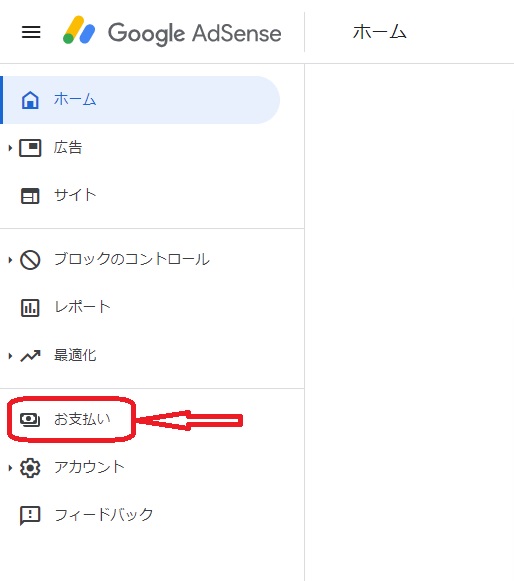
いくつかカードが表示されるかと思いますが、
その中の「設定」のカードに表示されてる「設定を管理する」をクリックします。
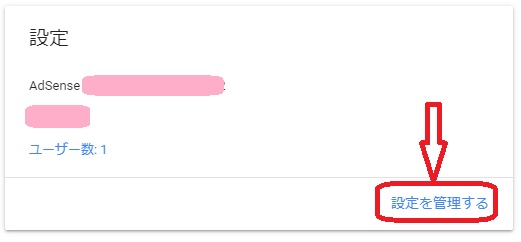
「お支払いプロファイル」カードの「アメリカ合衆国の税務情報」の
右側にある鉛筆マークをクリックします。
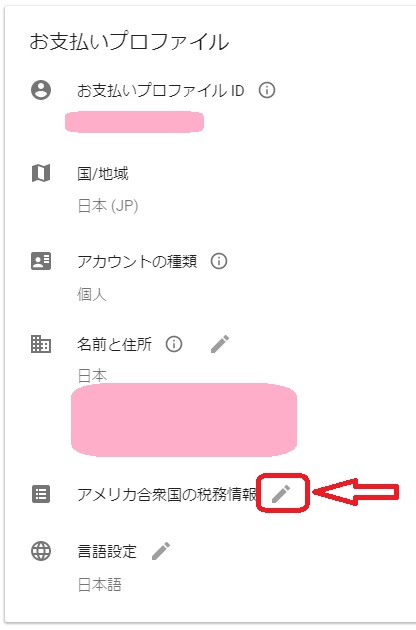
すると下に「税務情報の管理」が表示されるので、それをクリックします。
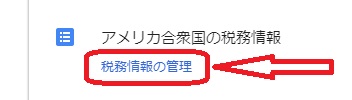
次に「税務情報の追加」をクリックします。
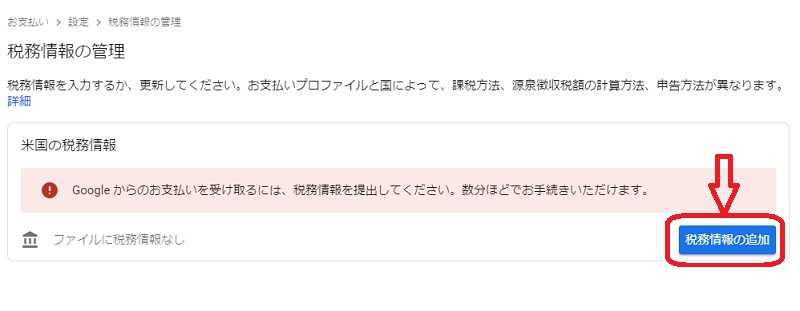
すると、本人確認のためにパスワード入力画面が表示されるので入力して「次へ」をクリックします。
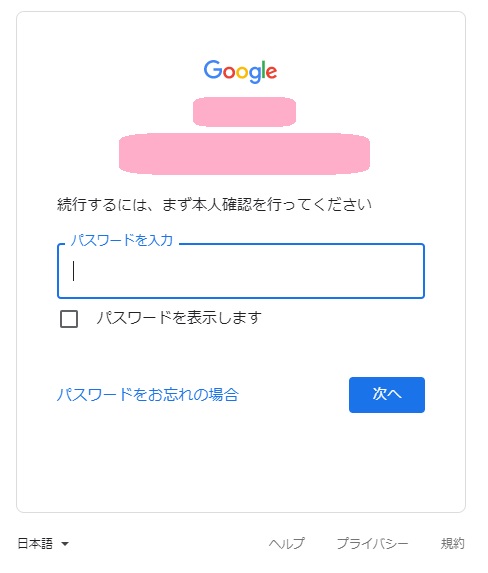
これでやっと税務情報入力画面が始まります。
税務情報の入力を開始
口座の種類は「個人」をチェックして「次へ」クリック
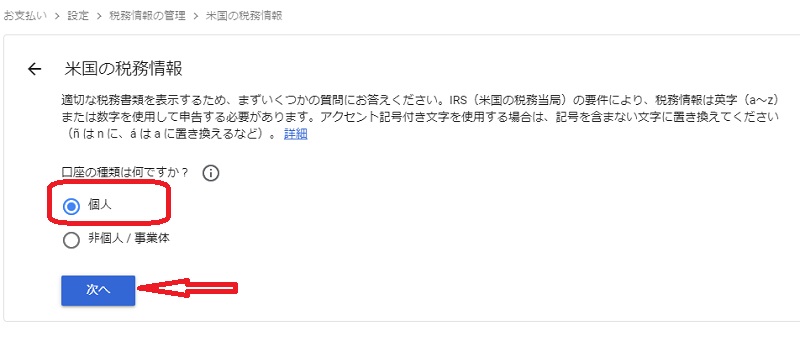
米国在住ではないので「いいえ」をチェックして「次へ」をクリック
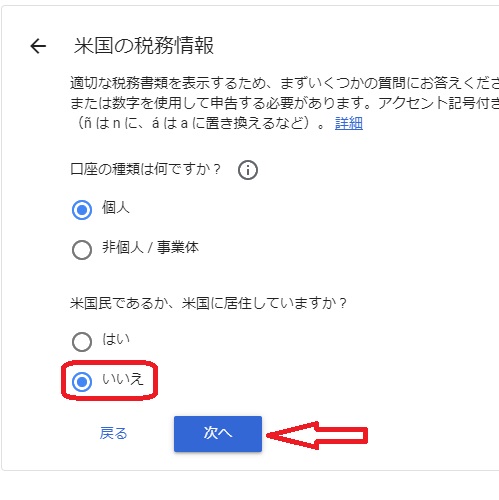
W-8BENをチェックして「記入を開始する」をクリック
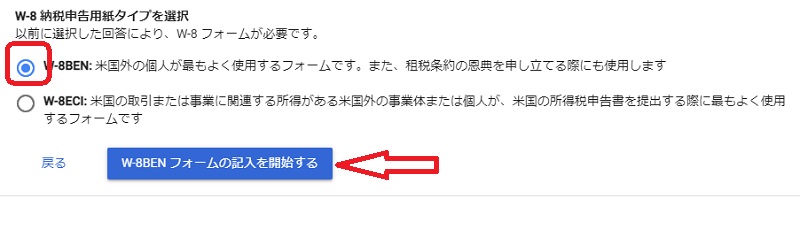
「名前」「国籍」「納税者番号」を入力して「次へ」をクリック
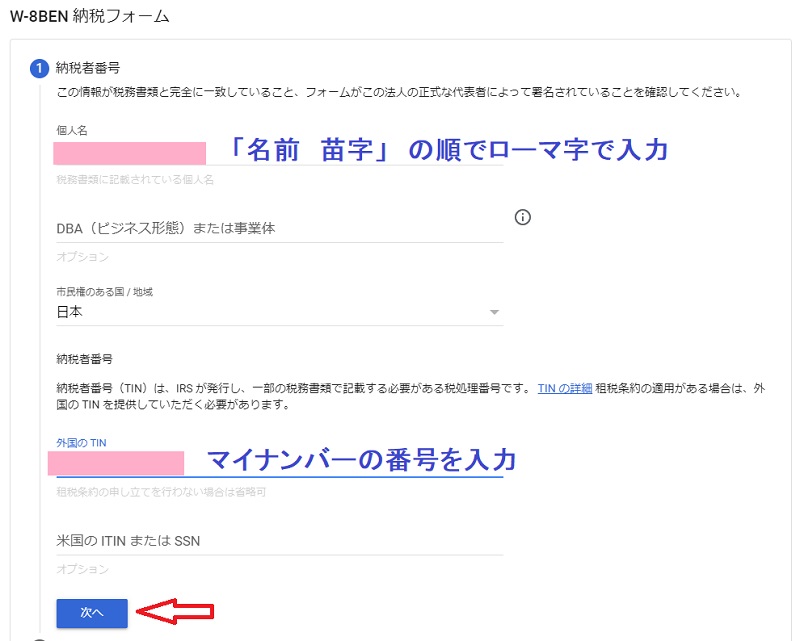
住所を入力します。
市区群以降は英語表記での入力になるので注意です。
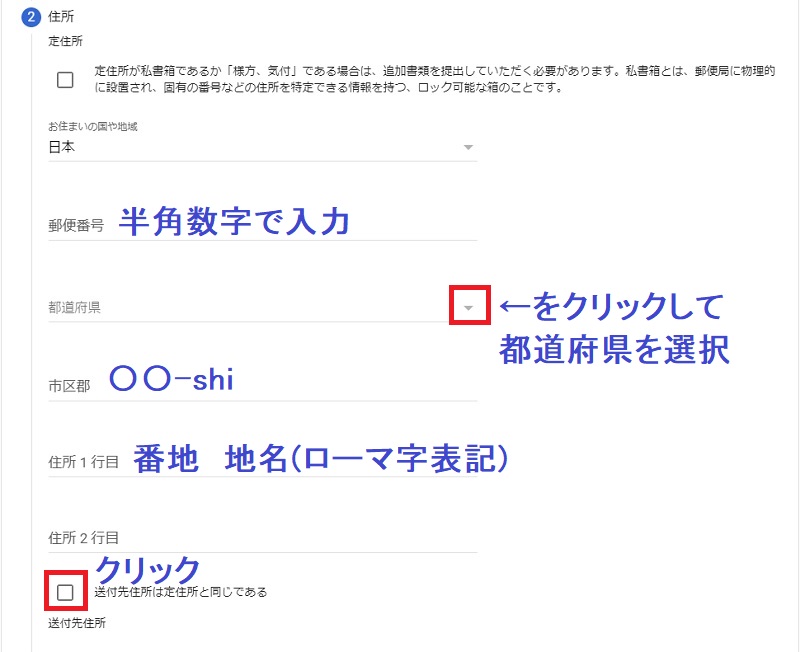
自分の住所を英語表記に直してくれるサイトもあるので、
そういうのを使うと入力しやすいかと思います。
私はコチラのサイトを使わせてもらいました→「君に届け!」
「送付先住所は定住所と同じである」にチェックを入れて「次へ」をクリック
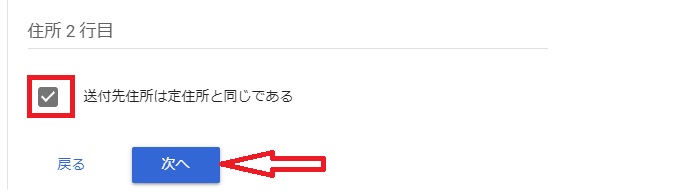
「租税条約」では①で「はい」を選択して②にチェックを入れ、③で日本を選択します。
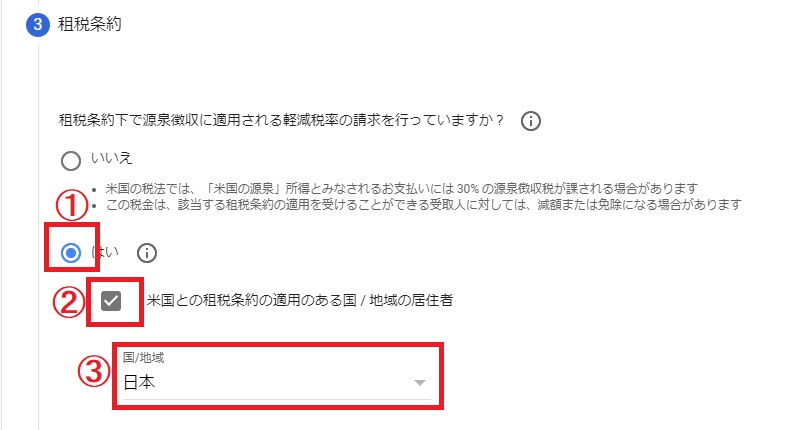
下にスクロールして利用してる項目にチェックを入れて選択したら「次へ」をクリックします。
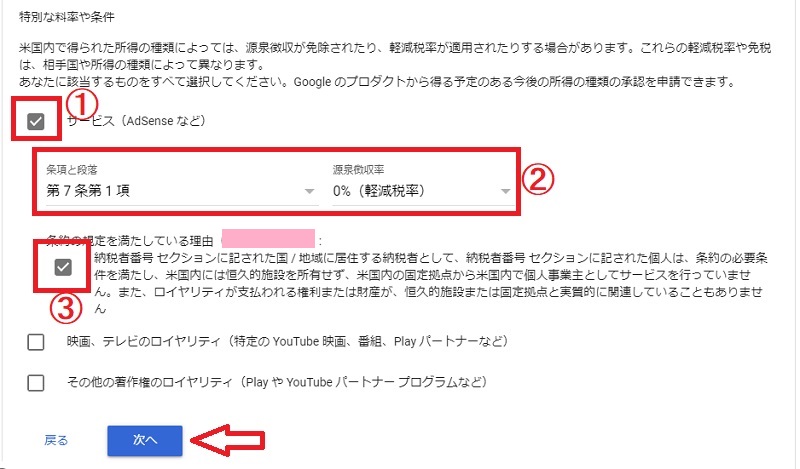
私はYouTubeとかはやってないので、1つ目のサービスの所だけ入力しました。
「条項と段落」は選択肢が1つしかないので、心配無用ですw
作成された書類のプレビューが表示できるようになるので、
書類を確認したらチェックを入れて「次へ」をクリック
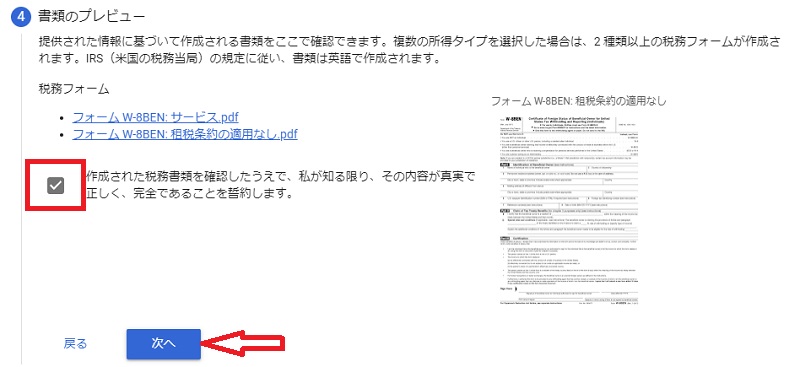
誓約書?の文章を読んで確認したら署名欄に「名前 苗字」をローマ字入力して、
本人なので「はい」をチェックしたら、「次へ」をクリック
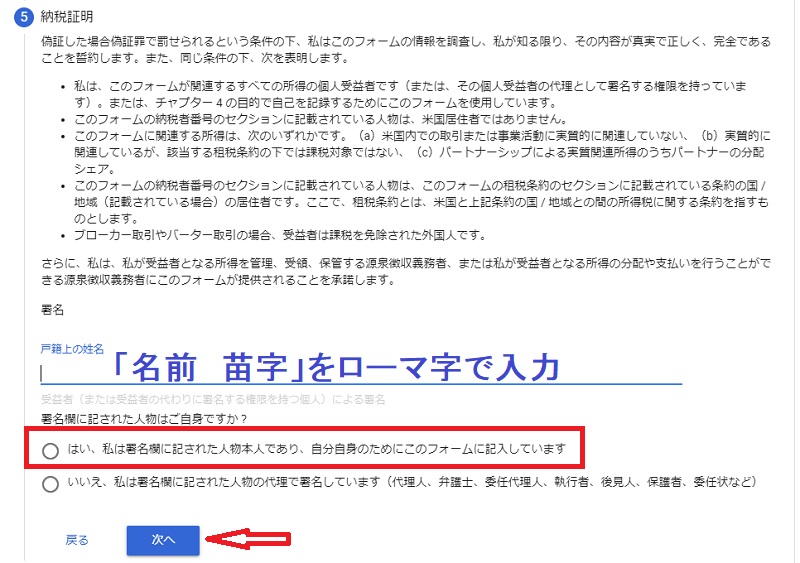
Googleを対象にした活動とかはやってないので「いいえ」をチェックして、
今回が初めての提出になるので上をチェックして「送信」をクリック
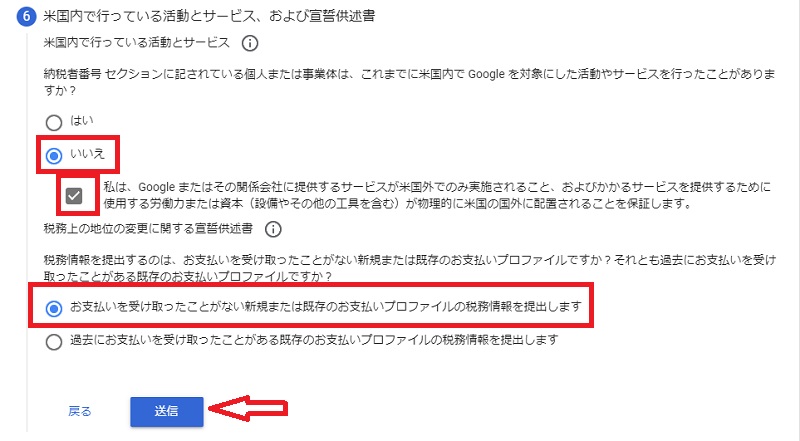
無事送信できるとこんな画面が表示されます。
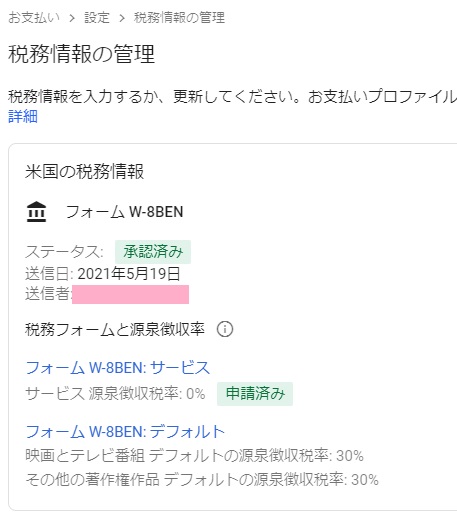
そしてこんなメールが届けば終了です。
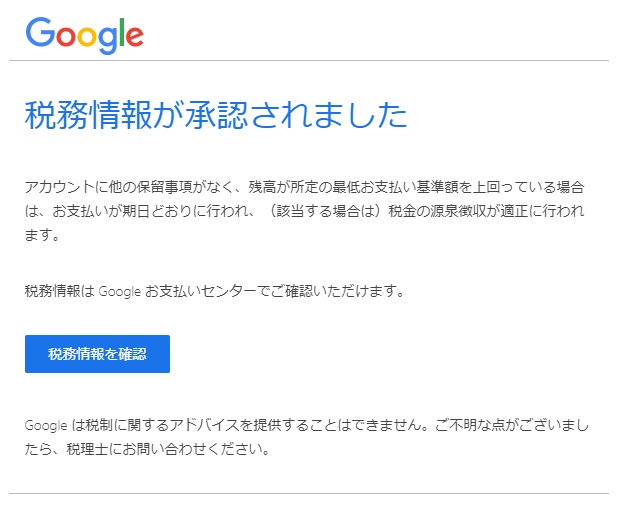
まとめ
以上、AdSenseの税務情報の入力でした。
いかがでしたでしょうか?
まだまだ振り込みされるような広告収入でもないのですが、
金額の大小に関わらずやっておいた方がいいとのことで、やってみました。
もしまだの方がいらしたら、5/31までだそうなのでやりましょうね!
おしまい!
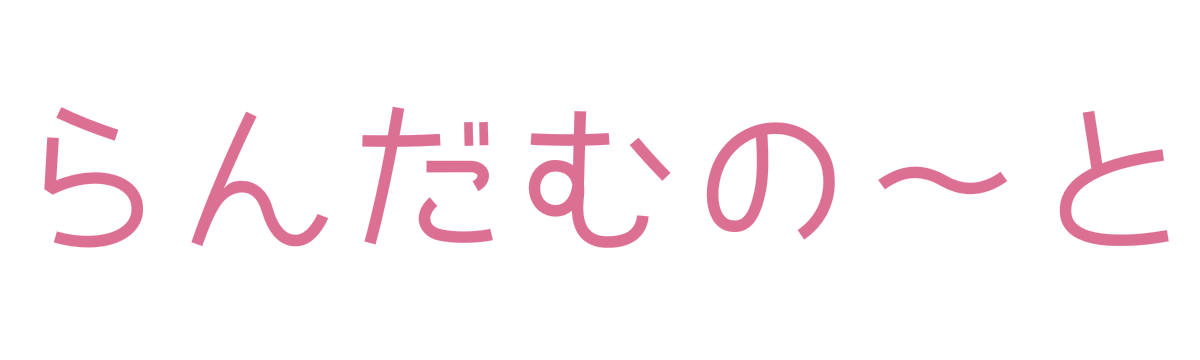




コメント